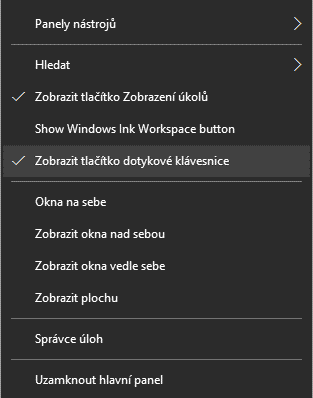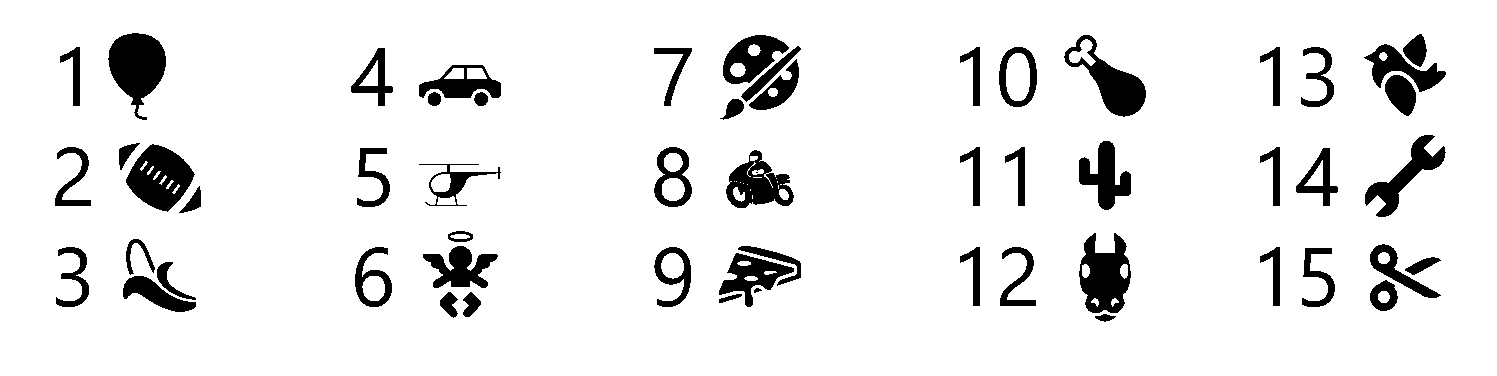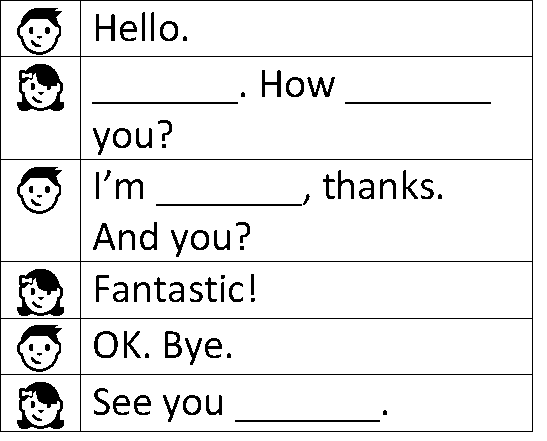Využijte, co už ve Windows 10 máte (4/6) – Dotyková klávesnice
Pokud jste aktivním tvůrcem výukových materiálů a zdržuje vás hledání vhodných kreslených obrázků či ikonek, čtěte dál.
Obohatit materiál určený dětem obrázky je téměř povinnost. Děti obrázky prostě baví, přijdou jim srozumitelné a názorné. A to platí jak pro prezentace, tak i pracovní listy nebo i písemné práce. Jenže chce-li učitel vyjít vstříc, má dvě cesty. Buď je zručný kreslíř a písemku obohatí vlastními malůvkami, nebo hledá na Internetu. Vydá-li se druhou cestou, rozhodně to nemusí mít jednodušší. V takovém případě by se měl řídit autorským zákonem.
Autorská práva se dala obejít použitím klipartů, které Microsoft nabízel v Officech zdarma. Ovšem, co si budeme povídat, kliparty v Office nebyly nikdy graficky okouzlující. Nyní se musí učitel spoléhat na Online obrázky, které v Officech kliparty nahradily. Ty ovšem ne vždy vyhovují, protože jde většinou o barevné obrázky a ne vždy jsou relevantní. Zkušenější pedagogové už jistě znají stránky s jednoduchými kresbami zdarma jako clker.com nebo freepik.com. U těchto stránek však platí, že stejně musíme uvést zdroj obrázku, což například v pracovním listu nevypadá nejlépe. Jak z toho tedy ven?
Microsoft dal nám, učitelům, ať již vědomě nebo nevědomě, úžasnou náhražku za zrušené kliparty. A tou jsou emotikony na dotykové klávesnici. Uživatelé Messengeru, Skypu, WhatsAppu a všemožných dalších komunikačních nástrojů emotikony dobře znají. Dříve emotikony byly převážně smajlíci, ale v posledních letech mezi nimi najdete i zvířátka, dopravní prostředky, jídlo apod. Microsoft implementoval možnost vkládání emotikon přímo do dotykové klávesnice, odkud jsou na ni zvyklí uživatelé mobilních telefonů. Pokud máte Windows 10 a dotyková klávesnice se vám nezobrazuje v pravém dolním rohu, klikněte pravým tlačítkem na panel nástrojů (to jsou ty ikonky vpravo dole) a vyberte možnost Zobrazit tlačítko dotykové klávesnice:
V tu chvíli najdete na hlavním panelu nové tlačítko s obrázkem klávesnice, a to i na nedotykovém zařízení.
Jakmile na ikonku dotykové klávesnice kliknete, zobrazí se vám ve spodní části obrazovky. Sada emotikon se schovává pod ikonkou smajlíka:
A teď přihází to nejlepší. Emotikony s obrázky se chovají jako písmenka a jdou vložit jednoduše do kteréhokoliv Office dokumentu, ať už jde o textový soubor, excelovskou tabulku nebo prezentaci. S emotikony si poradí i tiskárna. Použijete-li ikony ve své práci, nemusíte nikde uvádět zdroj, jde víceméně o znaky v podobě obrázků a také jde o součást operačního systému.
Já osobně využívám emotikony do písemek, křížovek, prezentací, ale i na různé aktivity v hodinách normálních i třídnických. Pokud chci, aby na třídnické hodině řekl každý svůj názor, ale nikdo nemluvil víc než jiný, rozdám každému dva lístečky s mikrofonem. Pokud chce někdo mluvit, musí mikrofon odhodit. Nesmí tedy mluvit více než dvakrát a každý si pořádně rozmyslí, zda má jeho informace přínos. Na konci aktivity nesmí nikomu zbýt mikrofon.
V hodinách informatiky se mi osvědčila aktivita s různými obrázky, například pro určování pořadí. Na začátku hodiny si každý vybere jeden obrázek. Poté promítnu předem připravené pořadí obrázků a žáci podle tohoto pořadí chodí prezentovat.
V hodinách cizího jazyka to funguje obdobně. Žáci si vyberou na začátku hodiny obrázek a poté vyvolávám nikoliv podle jmen, ale podle obrázků. Seznam použitých obrázků si samozřejmě připravím. Pravda, vyjde to nastejno jako vyvolávání, ale děti to více baví, hlavně ty menší. Často mají i radost, že jsou vyvoláni, hlavně když řeknu, že odpoví opička nebo slepice.
Emotikony udělají parádu i v testu nebo prezentaci: